dell怎么u盘启动装系统win10-dell如何U盘启动装系统win10
发布时间:2025-06-18 10:47:41
dell怎么u盘启动装系统win10?这个问题,其实困扰了不少刚接触电脑系统重装的朋友。好在,现在的工具已经非常成熟,只要你手头有一个大白菜U盘启动盘,就能轻松搞定整个过程。Dell笔记本在BIOS设置方面有一些品牌特性,但没关系,只要有电脑店u盘启动盘,按照步骤一步步来,不需要太多技术知识,也能顺利完成系统重装。今天就来学习dell如何U盘启动装系统win10。

一、U盘重装系统所需工具
电脑型号:dell
系统镜像:win10专业版
制作工具:电脑店u盘启动盘制作工具(点击红字下载)
二、U盘重装系统准备事项
1、在重装操作系统之前,首先需要确保我们已经准备好电脑店u盘启动盘,以便顺利完成安装过程。
2、其次,制作U盘启动盘前必须注意,它会格式化U盘,因此建议选择一个空的U盘,避免丢失任何重要数据。在制作过程中,务必确保U盘容量足够以容纳系统镜像文件。
3、然后,正确下载操作系统镜像文件:你可以访问“MSDN我告诉你”网站,根据页面提供的指导步骤进行操作。
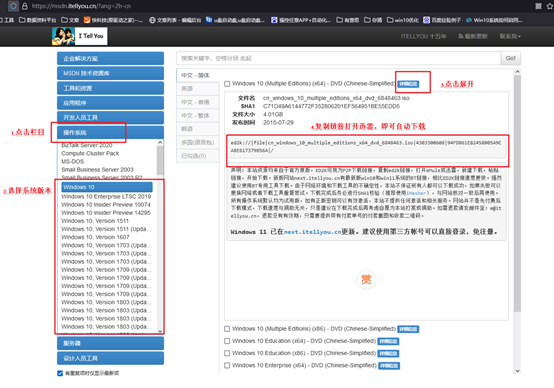
三、U盘重装系统操作步骤
1、制作u盘启动盘
a. 首先,访问电脑店官网,进入下载中心,找到并点击【立即下载】按钮,获取制作U盘启动盘所需的工具。
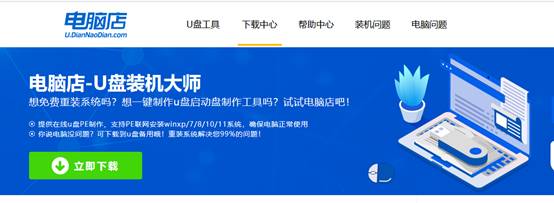
b.下载完成后,解压并打开电脑店U盘启动盘制作工具。
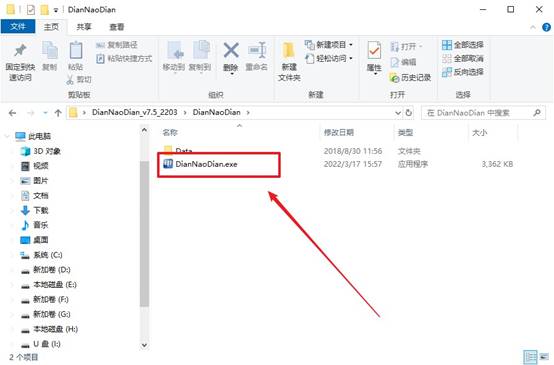
c.将空白U盘插入电脑,选择默认设置后点击【全新制作】,等待工具完成制作即可。
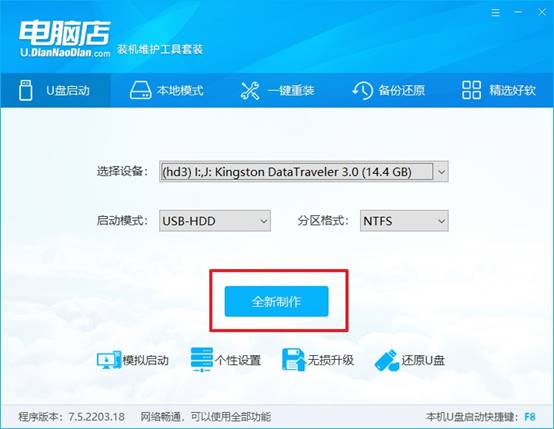
d.完成制作后,你可以选择是否查看相关教程,以便进一步了解操作流程和注意事项。
2、BIOS设置u盘启动
a. 在电脑店官网查询你电脑的u盘启动快捷键,输入电脑的品牌和型号即可查找相关信息。
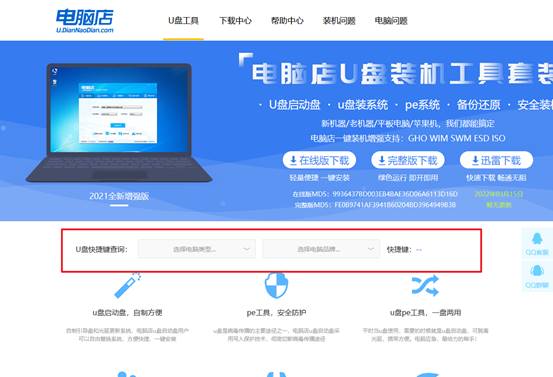
b. 插入U盘后,重启电脑,屏幕显示启动画面时,按下查询到的快捷键进入启动项设置界面,设置电脑从u盘启动。
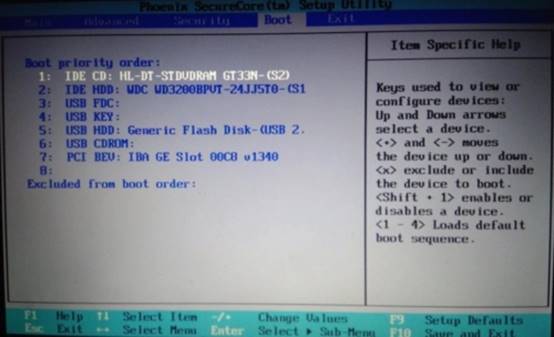
c.重启电脑后,系统将进入电脑店主菜单。选择【1】选项并回车,进入下一步设置。
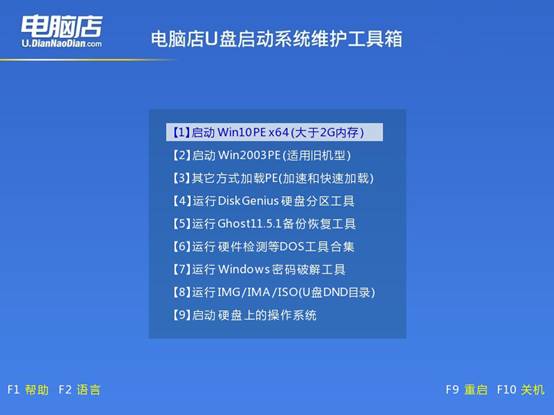
3、u盘装系统
a. 进入电脑店主菜单后,系统将自动进入WinPE环境,打开一键装机软件,准备进行操作系统安装。
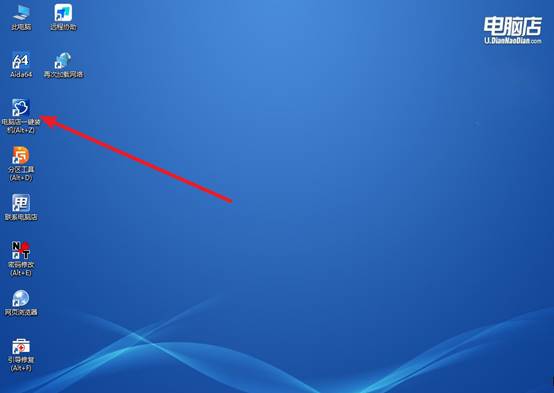
b. 如图所示,点击【打开】选择已下载的系统镜像文件。在安装过程中,记得选中C盘,点击【执行】以开始安装。
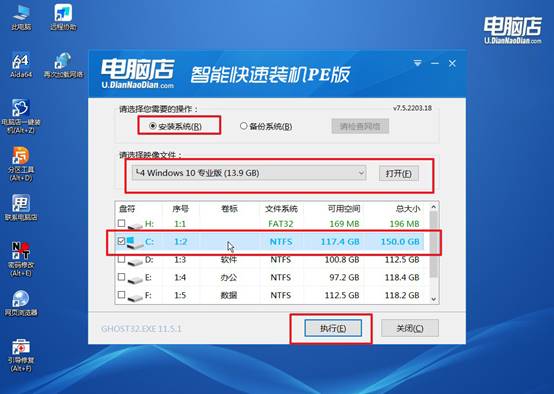
c.弹出还原窗口,可以保持默认设置,并点击【是】确认操作,随后勾选【完成后重启】选项。
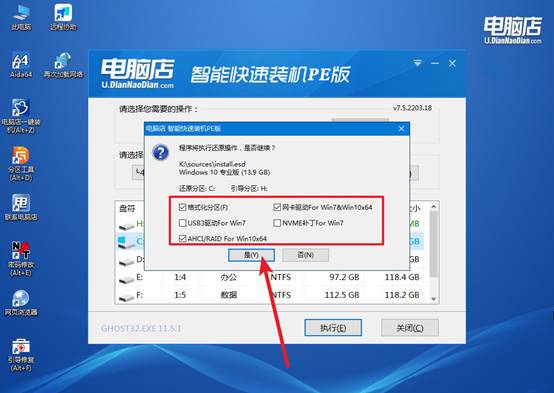
d.系统安装完成后,电脑将自动重启,进入系统桌面。此时,你已经成功重装了操作系统。
四、电脑系统相关问题
重装电脑系统大概多少钱
1、自主重装系统(免费)
适用人群:愿意自己动手、有一定电脑操作基础的用户。
工具成本:使用“电脑店一键重装系统”等免费工具,或微软官方创建工具(Media Creation Tool),无需额外费用。
时间成本:需2-4小时完成备份、安装和设置。
优点:零花费,适合学习和技术爱好者;缺点是需要自行解决技术问题。
2、电脑店/维修店收费
街边小店:50-100元(三线及以下城市)。
正规连锁机构:100-200元,含系统优化、数据备份等服务。
影响因素:一线城市(如北京、上海)因租金和人工成本高,价格可能接近上限。
3、上门服务
费用范围:150-500元,视地域和服务内容而定。
适用场景:不便搬运电脑、急需快速解决问题的用户(如上班族)。
注意事项:部分服务商可能加收远程费或紧急服务费。
就这样,我们完成了dell如何U盘启动装系统win10。电脑店U盘启动盘不仅支持多种启动模式,还内置了图形化操作界面,让你能清晰看到每一个关键步骤。本篇教程从制作u盘启动盘开始,到安装Win10系统,全流程详解,确保你在家也能像专业人员一样操作无误。

